Muitas vezes é necessário gravar a tela do nosso equipamento. Isso nos ajuda, por exemplo, a ensinar alguém a configurar um programa, instalar um componente no sistema ou resolver qualquer problema. iFun Screen Recorder é uma aplicação interessante que nos permite gravar a tela gratuitamente e de forma muito simples. Além disso, deve-se observar que não há limite de tempo.
iFun Screen Recorder, um aplicativo para gravar a tela no Windows
IObit anunciou o lançamento de Gravador de tela iFun . Este programa livre permite que você grave seu Windows tela de uma forma simples. Uma das vantagens é, sem dúvida, que não tem limite de tempo e também não tem marca d'água, o que afetaria significativamente nossas gravações.
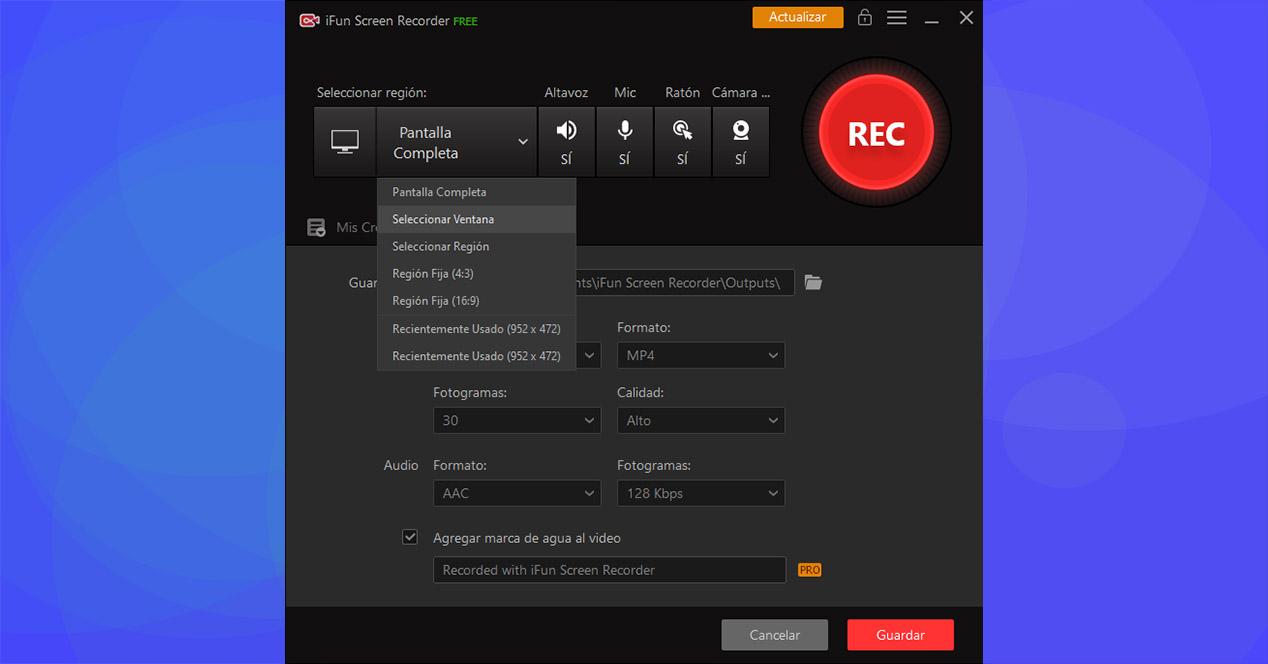
Este software é projetado para usuários de Windows , que é o sistema operacional de desktop mais amplamente usado. É muito útil realizar tutoriais, ensinar amigos ou familiares a instalar um programa, resolver um problema ou mesmo registrar momentos de um videogame.
Deve notar-se que Gravador de tela iFun não só permite que você grave a tela do computador, mas também pode gravar áudio. Para isso, faz uso do microfone do equipamento, além da webcam se necessário. Podemos gravar vídeos em muito boa qualidade, pois suporta 4096 × 2160 (HD) e 60 FPS, além de uma taxa de bits personalizada. Também podemos habilitar a webcam.
suportes formatos diferentes para gravar vídeos. Podemos incluir aqui MP4, AVI ou FLV, bem como áudios MP3, AAC, AC3, etc. Podemos cortar facilmente o vídeo e também carregá-lo em plataformas populares. Também podemos pendurá-lo de maneira simples em plataformas como Dropbox ou Google drive e, assim, ser capaz de compartilhá-lo com outros usuários.
Como instalar e usar o gravador de tela iFun
A primeira coisa que precisamos fazer é baixar o programa de seu site oficial. Lá encontraremos o botão para iniciar o download gratuitamente. É um processo rápido e sem dificuldades.
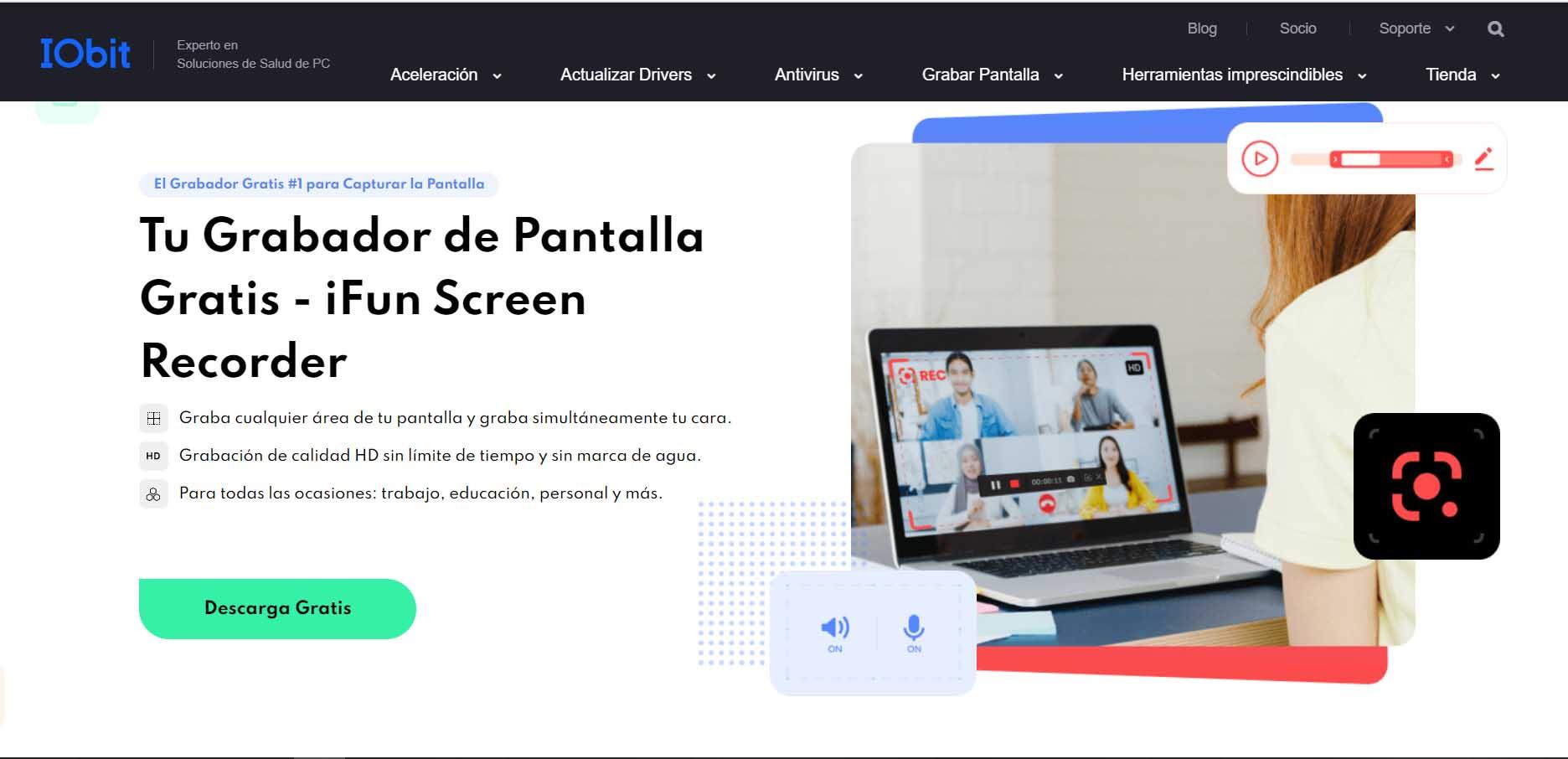
Depois de instalado, aparecerá uma tela principal como podemos ver na imagem abaixo. Lá teremos o REC botão, para iniciar a gravação diretamente, mas podemos alterar parâmetros diferentes.
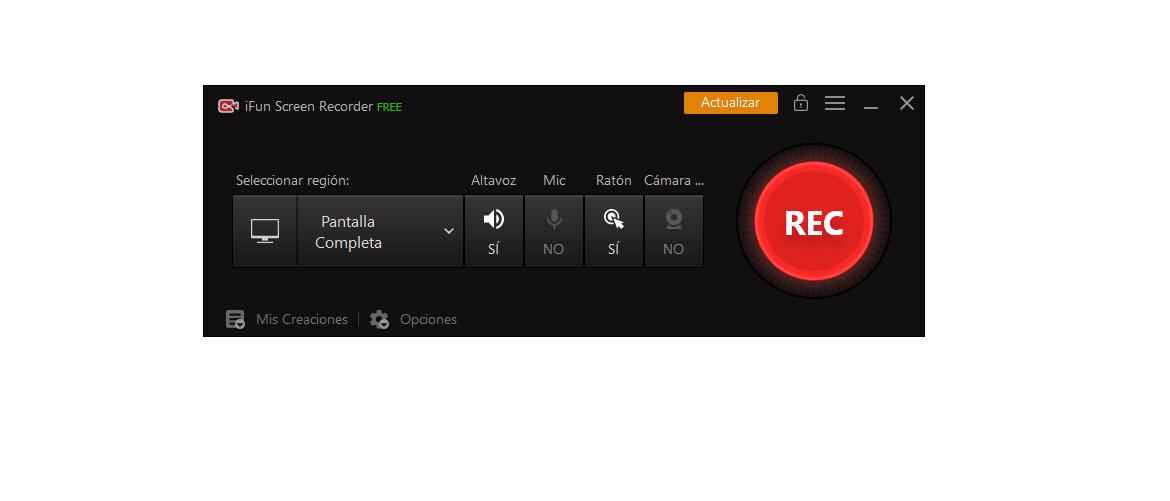
Se clicarmos em Opções , as diferentes alternativas que podemos configurar serão exibidas. Por exemplo, podemos escolher onde salvar o vídeo, escolher usar o alto-falante ou não, o mouse, escolher a qualidade e o formato do vídeo, os frames por segundo, etc. Tudo é muito intuitivo e simples.
Também podemos selecionar o tipo de tela. Por padrão, a tela inteira é marcada, mas também podemos escolher selecionar uma região específica da tela ou uma região fixa.
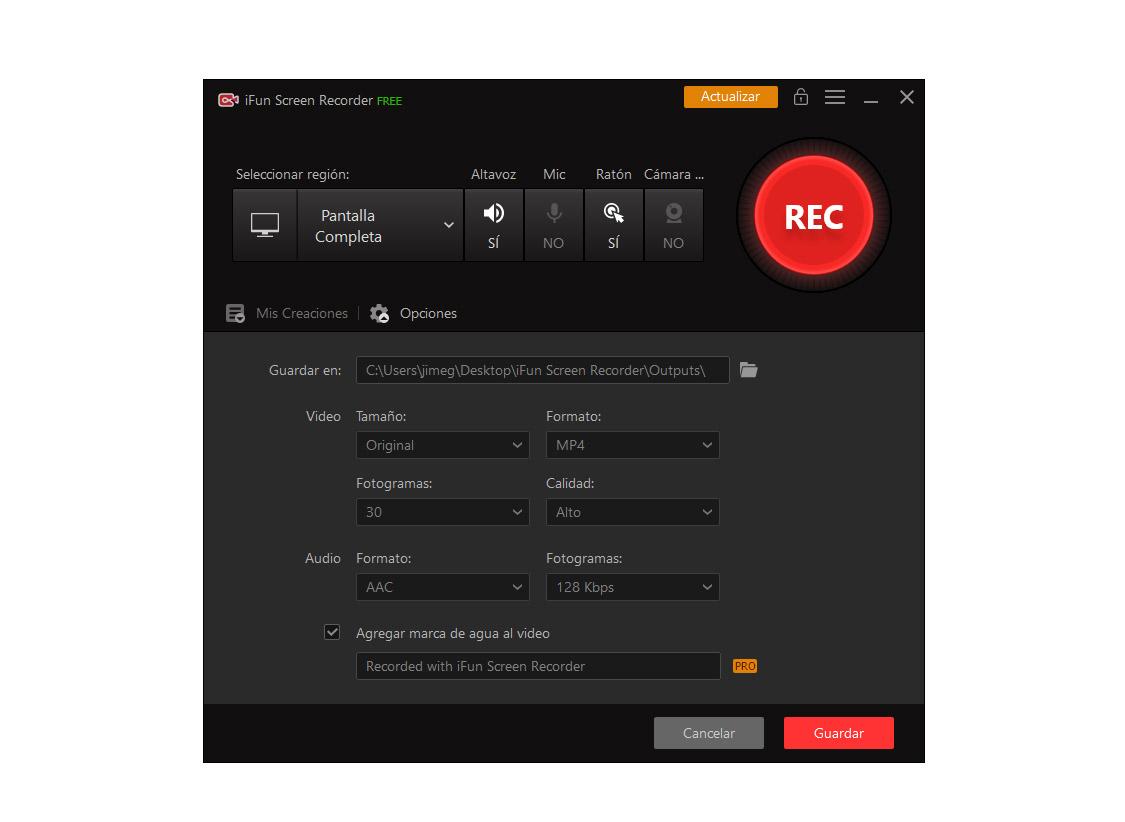
Uma vez configurado ao nosso gosto, com os parâmetros que mais nos interessam, basta dar o REC. Uma pequena Será aberta automaticamente uma janela em miniatura que aparecerá no canto inferior direito e poderemos controlar a gravação, pausá-la ou interrompê-la.
Quando terminamos de gravar e nós clique em Parar , ele irá gerar automaticamente um arquivo de vídeo que será armazenado na pasta que selecionamos. Além disso, também podemos editar o vídeo diretamente do aplicativo iFun Screen Recorder. Então podemos, por exemplo, cortá-lo.
Resumindo, iFun Screen Recorder é um interessante programa com o qual podemos gravar a tela do computador no Windows de uma forma simples e rápida. Tem opções para modificar a qualidade do vídeo, escolher se queremos gravar também áudio e o formato em que o queremos exportar. Uma opção para poder compartilhar tutoriais com outros usuários e ensinar como resolver problemas que possam surgir.
